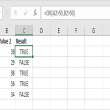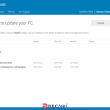Tiểu My Hà18/03
Mục lục
Hầu như ai trong chúng ta cũng đang sử dụng Google Chrome bởi sự tiện lợi và đa tính năng của nó, trong đó có tính năng truy cập ngay vào trang web mặc định. Tuy nhiên điều này cũng sẽ gây sự khó chịu cho một vài người khi họ không thích điều đó hoặc trang web mặc định đó không phải trang mà họ muốn. Vậy nên hãy thử 3 cách xóa trang web mặc định trên Chrome dưới đây nhé!
1. Thêm một hoặc nhiều trang web mặc định
Bạn hoàn toàn có thể thêm một hoặc nhiều website mặc định nếu trang mặc định hiện tại bạn cảm thấy không hữu dụng. Hãy triển khai theo những bước dưới đây .
Bước 1: Mở trình duyệt Google Chrome trên máy tính, laptop của bạn.
Bước 2: Nhấn vào dấu ba chấm ở góc trên bên phải > Vào Cài đặt.
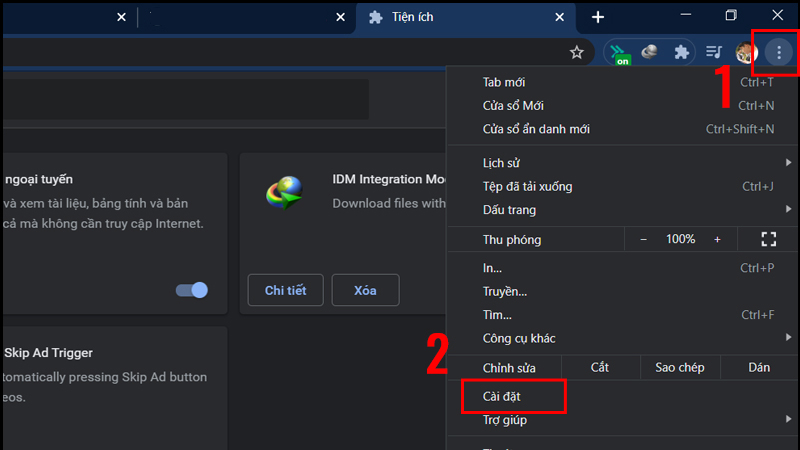
Bước 3: Nhấn chọn Khi khởi động ở bên trái > Click vào Mở một trang cụ thể hoặc tập hợp các trang > Chọn Thêm trang mới.
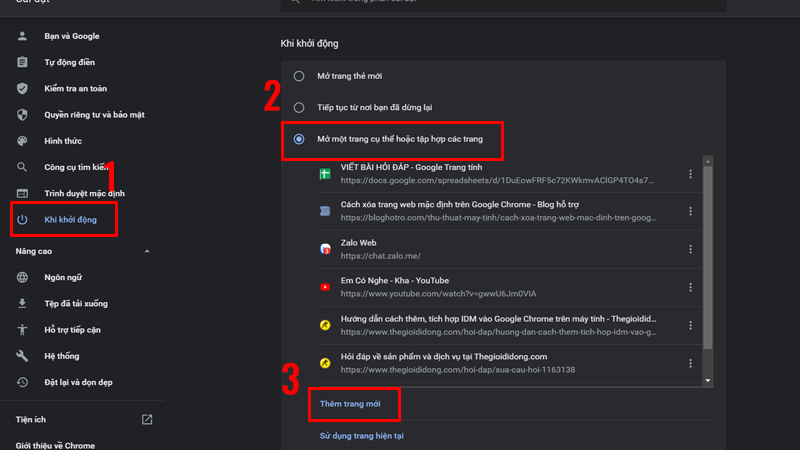
Bước 4: Hãy vào trang web mà bạn muốn nó làm web mặc định và copy đường link vào trang đó > Điền đường link vào ô URL trang web > Nhấn Thêm để hoàn thành thiết lập.

2. Chỉnh sửa trang web mặc định
Nếu không muốn thêm một hoặc nhiều website mặc định, bạn hoàn toàn có thể sửa website mặc định trên máy tính của mình .
Bước 1: Mở Chrome > Vào Cài đặt > Vào Khi khởi động > Mở một trang cụ thể hoặc tập hợp các trang.
Bước 2: Ở đây hãy chọn trang mà bạn muốn chỉnh sửa URL, nhấn nút ba chấm > Chọn Chỉnh sửa.
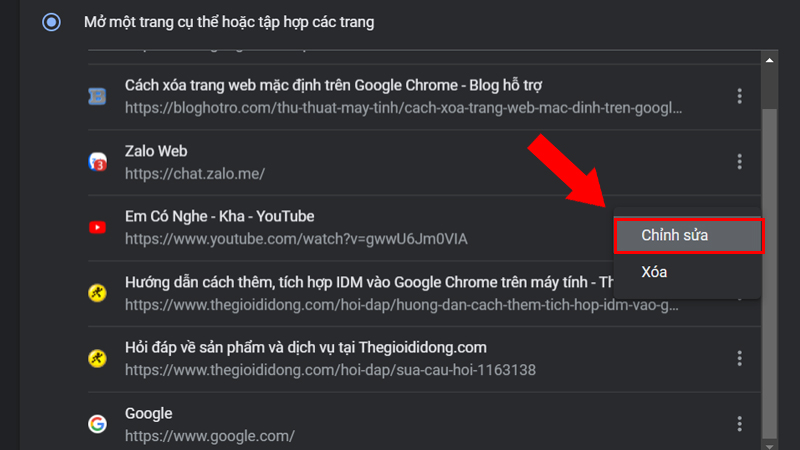
Bước 3: Điền link bạn muốn vào ô URL trang web > Nhấn Lưu.
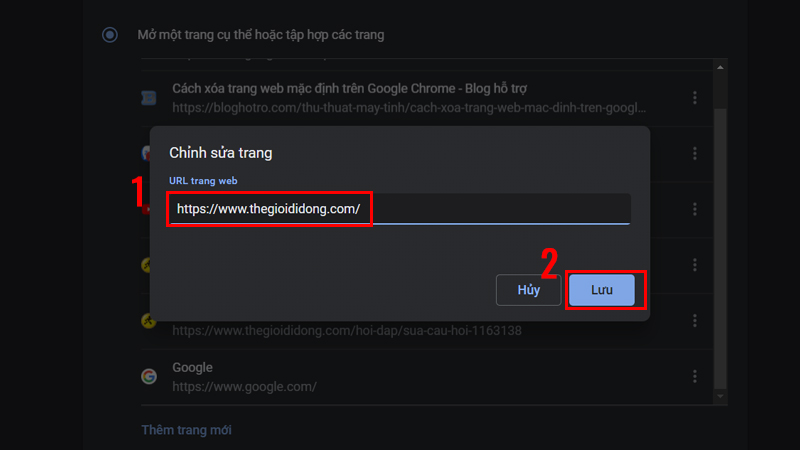
3. Xóa trang web mặc định
Nếu bạn không thích những website mặc định hiện tại, bạn cũng hoàn toàn có thể xóa chúng và thêm lại những trang mà mình muốn. Dưới đây là những bước triển khai .
Bước 1: Vào Chrome > Vào Cài đặt.
Bước 2: Nhấn chọn Khi khởi động ở bên trái > Click vào Mở một trang cụ thể hoặc tập hợp các trang.
Bước 3: Tại đây hãy nhấn vào trang web mặc định hiện tại > Nhấn vào dấu ba chấm > Chọn Xóa.
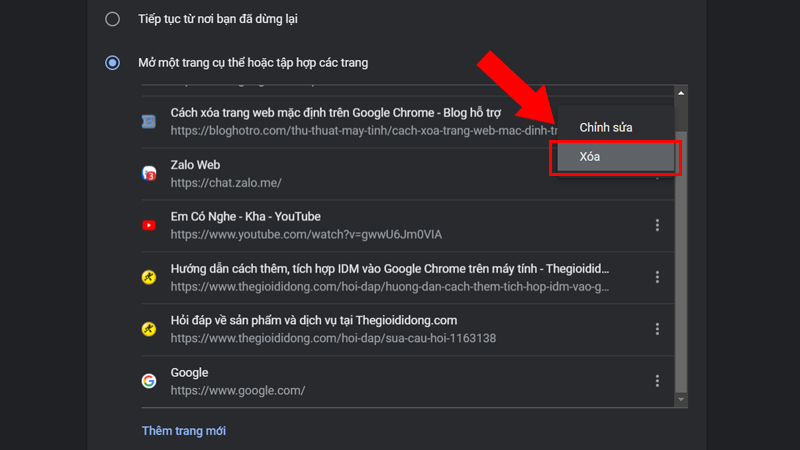
Hoặc ở phần Khi khởi động, bạn có thể lựa chọn tùy chọn Mở trang tab mới. Với lựa chọn này mỗi khi vào trình duyệt bạn có thể gõ tìm kiếm hoặc nhập đường dẫn vào trang bạn cần. Điều này sẽ là điểm cộng nếu bạn không thích dùng chế độ web mặc định. Còn với Tiếp tục từ nơi bạn đã dừng, nếu bạn tắt trình duyệt khi sử dụng thì lần sau mở trình duyệt sẽ mở lại trang mà bạn đã tắt.
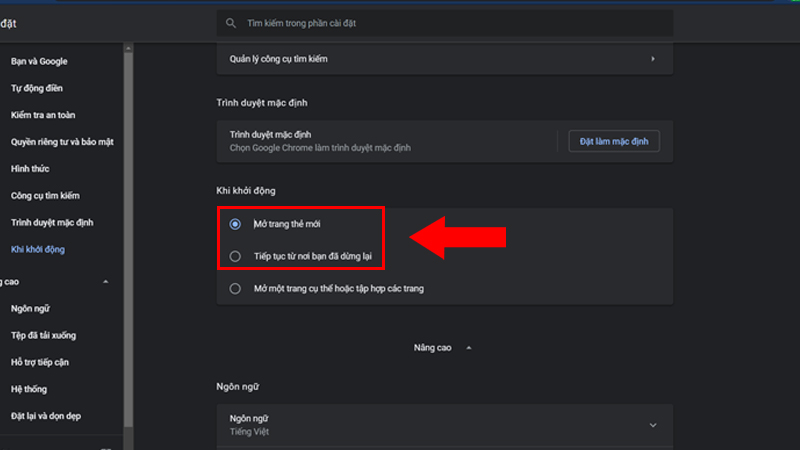
Các sản phẩm laptop hiện đang được kinh danh tại Thế Giới Di Động:
Vậy là xong! Chỉ với vài bước đơn giản bạn đã thiết lập được website ưa thích làm trang chủ trên Chrome rồi. Chúc bạn thành công!
Xem thêm: Grand Theft Auto: Vice City
15.803 lượt xem
Bạn có làm được hướng dẫn này không ?

Có

Không
Source: https://expgg.vn
Category: Thông tin